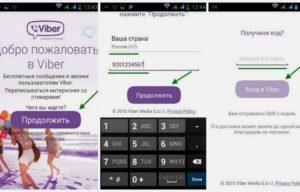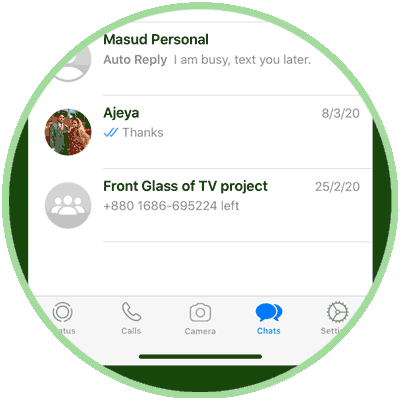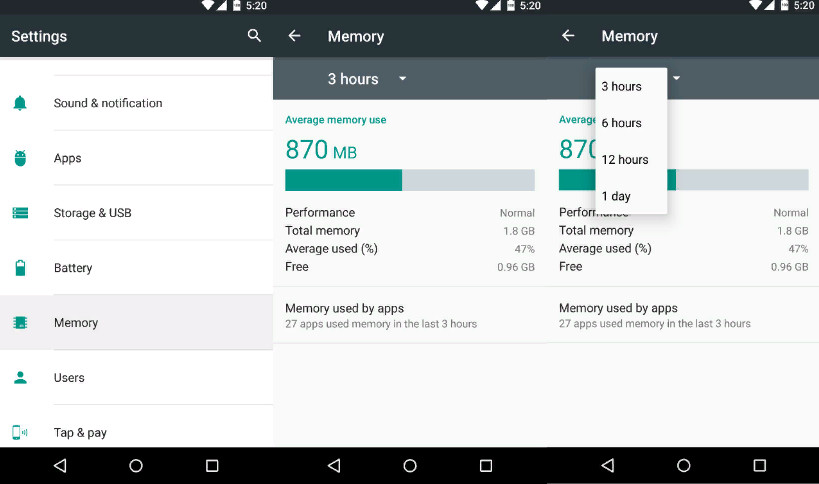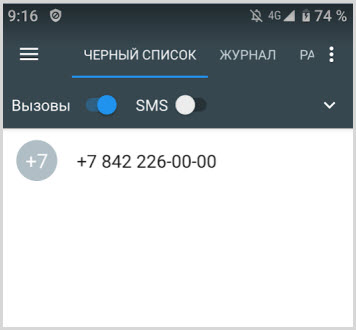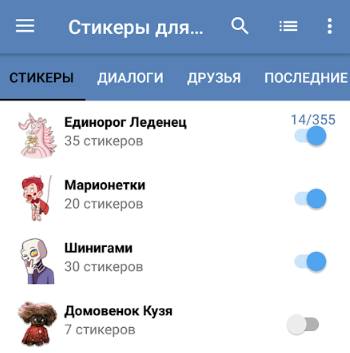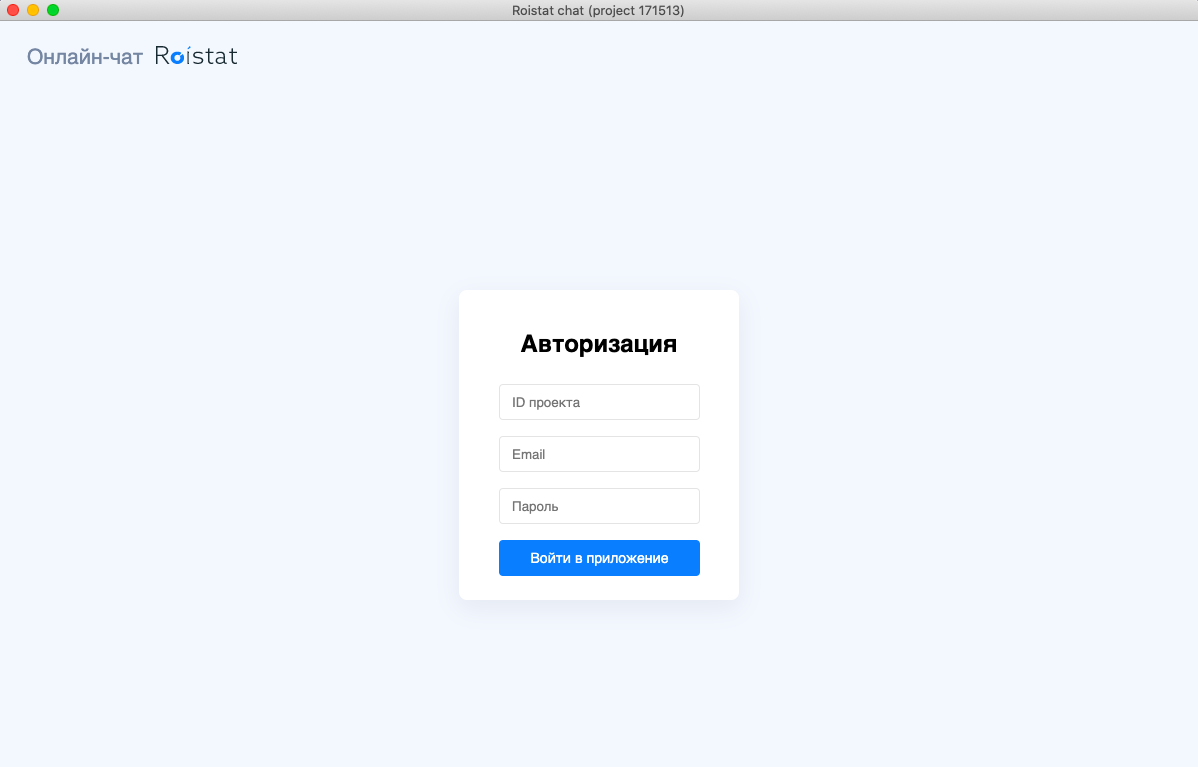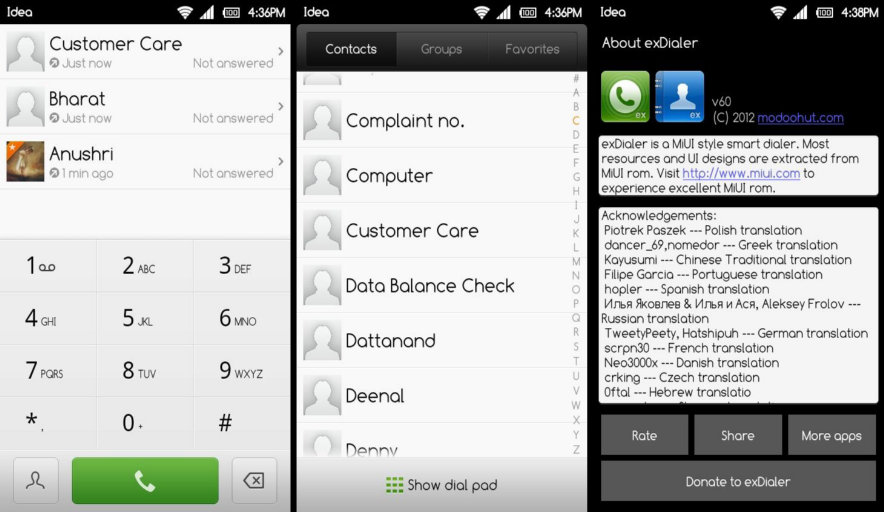Как спрятать любой контакт на android
Содержание:
- Как заблокировать скрытый номер?
- Как заблокировать звонки с незнакомых номеров на Android и iPhone
- Как заблокировать звонки неизвестных и частных номеров на всех смартфонах с Android 10
- Сторонние программы
- Как заблокировать номер телефона на Андроиде
- Блокируем звонки средствами устройства
- Как заблокировать скрытый номер на телефоне?
- Блокировка скрытых номеров на Android
- Как заблокировать входящий звонок с определенного номера
- Путаница в названиях функций
- Откуда ваш номер телефона у спамеров
Как заблокировать скрытый номер?
Заблокировать невидимый номер можно разными способами. Практически всегда устанавливать дополнительные программы на телефон не приходится. Все действия выполняются через настройки стандартного приложения, посредством которого и совершаются звонки. О каждом способе подробно читайте далее.
Способ 1: через настройки
В настройках приложения для совершения вызовов можно активировать опцию, отвечающую за блокировку неизвестных номеров. Так как моделей смартфонов сейчас огромное множество, то и порядок действий немного отличается. Вот первая инструкция, которая в большинстве случаев является универсальной:
- Открываем программу, посредством которой совершаются все звонки.
- Нажимаем по трем точкам в углу экрана.
- В появившемся меню выбираем «Настройки».
-
Переходим в раздел «Заблокированные номера».
-
Возле строки «Неизвестные номера» переводим ползунок вправо. Эта опция отвечает за блокировку вызовов со скрытых номеров.
- Для сохранения изменений достаточно просто закрыть настройки.
Не нашли подобную опцию в стандартном приложении для звонков? Не беда, значит она находится в другом разделе. Обнаружить его вам поможет следующее руководство:
- Открываем настройки телефона.
- Переходим в раздел «Приложения», а затем выбираем «Системные приложения».
-
Находим программу «Телефон» и нажимаем по её названию в списке.
-
Открываем вкладку «Антиспам» и возле соответствующей строки переводим бегунок вправо.
- Затем заходим в подкатегорию «Блокировка вызовов» и ставим галочку в пункте «Блокировать вызовы со скрытых номер».
- Сохраняем изменения, просто свернув или закрыв настройки.
Способ 2: через стороннее приложение
В Play Маркете вы можете найти огромное количество программ, позволяющих блокировать не только выбранные контакты, но и звонки со скрытых номеров
Например, рекомендуем обратить внимание на бесплатное приложение «Не звони мне». По названию уже сразу можно понять, для чего предназначена утилита
Удалось установить программу? Тогда переходите к инструкции и активируйте нужную опцию:
- При первом запуске предоставляем доступ к телефонной книге и контактам, выбрав в появившемся окне «Разрешить».
- Открываем боковое меню, нажав по иконке в виде трех черточек.
-
Здесь переходим в раздел «Настройки».
-
Находим строку «Блокировать скрытые номера» и возле неё переводим ползунок вправо. А если опция уже активирована, то ничего изменять не требуется.
Вот и всё, теперь вы себя полностью обезопасили от подозрительных звонков. Если верить отзывам в Google Play, то приложение отлично блокирует не только неопознанные номера, но и даже контакты мошенников. Так ли это сказать трудно, но вы можете всё лично протестировать. А если это приложение вас не устроило, то найдите ему достойную замену. Например, утилиту «Calls Blacklist».
Как заблокировать звонки с незнакомых номеров на Android и iPhone
Если у вас Samsung Galaxy или Google Pixel/Nexus, значит у вас нет такой функции из коробки, как у Xiaomi или Huawei. Поэтому у вас два варианта: Ну и напоследок — про блокировку вызовов на айфоне. Здесь есть тот же режим “Не беспокоить”, но в iOS 11 и 12 он как раз сбрасывает звонки, а не просто глушит звук, как в аналогичной функции в Android. Поэтому, для блокировки всех входящих вызовов, кроме нужны контактов, вам нужно выполнить следующие настройки:Все это я рассказываю к тому, что звонки с незнакомых номеров часто отвлекают, раздражают, а порой и влекут за собой крайне неприятные последствия.
Если вы современный здравомыслящий чоловек, вы без труда отличите нормальный звонок от “развода”. Однако, детей или пожилых членов семьи, у которых есть персональные мобильные телефоны, лучше всего от таких контактов оградить. Пускай лучше при звонках от абонентов, которых нет в контактах, их аппараты просто “молча сбрасывают вызов.
Как заблокировать звонки неизвестных и частных номеров на всех смартфонах с Android 10
C выходом Android 10, компания Google добавила отличную опцию, позволяющую избавиться от всех ненужных телефонных звонков раз и навсегда. Вот алгоритм действий, чтобы запретить нежелательным абонентам звонить вам:
- Проведите пальцем вверх, чтобы открыть меню приложений.
- Откройте «Контакты».
- Кликните на значок «три точки» в левом верхнем углу.
- Зайдите в «Настройки», затем в «Настройки контактов».
- Прокрутите вниз и найдите «Заблокированные номера».
Здесь вы можете выбрать, какой тип абонентов блокировать:
- Не в контактах.
- Частные.
- Таксофонные.
- Неизвестные.
Отныне, такие входящие звонки будут немедленно отклоняться, а вам не будут приходить уведомления.
Сторонние программы
Дополнений, которые могут заблокировать нужный номер, разработано довольно много. Для этого, войдём в Плей Маркет и введём «Черный Список». Нам покажется множество расширений, как платных, так и бесплатных:
- Черный список – именно с помощью данного дополнения я заблокировал свой Андроид от навязчивых звонков. Дополнение легко устанавливается и может блокировать не только входящие, но и СМС, скрытые номера, неизвестные номера и прочее;
- Дополнение Mr Caller Blocker помогает быстро подвергать блокировки входящие номера, получаемые вами от докучных пользователей. При этом, блокирует дополнение и в том случае, если «Счастливчик» находится у вас в перечне контактов;
- Truecaller отлично ищет и убирает подобные номера. Без проблем блокирует искомый номер. Также, имеет функцию определителя номера. Кроме этого, приложение имеет возможность записать звонок, если вам это потребуется.
Таких дополнений приличное количество. Советую их внимательно просмотреть и выбрать лучшее. Я, как уже рассказал, выбрал первое.
Как заблокировать номер телефона на Андроиде
пока нет комментариев 11 Апр 2018г
Черный список на телефоне создан для того, чтобы исключить входящие звонки от надоедливых лиц. Данная функция присутствует практически на всех мобильных устройствах, но даже если ее нет среди стандартных опций, всегда можно воспользоваться сторонним приложением. Рассмотрим подробнее, как заблокировать номер телефона на Андроиде разными методами.
Всего существует три основных способа добавления абонента в черный список: через стандартное приложение или настройки, дополнительное программное обеспечение, включение услуги на стороне мобильного оператора.
В системе, оставленной без изменений, процедура выполняется следующим образом:
- Запустить стандартное приложение осуществления звонков.
- Переместиться на вкладку «Журнал».
- Нажать и держать палец на нежелательном номере.
- В выпадающем списке выбрать «Заблокировать».
- Подтвердить действие.
В зависимости от версии ОС может понадобиться воспользоваться альтернативным вариантом:
- В программе «Телефон» нажать на три точки, расположенные в верхнем правом углу.
- Перейти в настройки.
- Выбрать строку «Блокировка», затем тапнуть клавишу «Добавить номер». Можно использовать телефонную книгу или вписать номер вручную.
Удаление из черного списка производится в этом же разделе настроек.
На обеих марках телефонов отсутствует полноценная блокировка нежелательных звонков. Однако похожая функция все же присутствует. Для ее настройки необходимо:
- Открыть страницу абонента в соответствующем приложении.
- Нажать на силуэт карандаша.
- Появится окно редактирования записи. Здесь тапнуть по значку троеточия в верхней части экрана и выбрать пункт «Все вызовы на голосовую почту».
Это единственный метод, который позволяет выполнить запрет стандартными средствами. Теперь все звонки будут поступать на номер голосовой почты. Если она не настроена, то произойдет отмена входящего вызова.
Порой встроенных функций операционной системы оказывается недостаточно или их работа организована не так, как хотелось. Исправить ситуацию поможет установка сторонних приложений, которых на Play Market очень много. В качестве примера будет использовано приложение «Черный список+».
- Скачать, установить и запустить программу.
- Нажать кнопку «Добавить».
- Выбрать источник номера: список вызовов, контакты, сообщения, вручную или префикс.
- Поставить галочку напротив имени абонента (если выбран способ добавления через телефонную книгу) и тапнуть по кнопке «Добавить».
- Запись сразу отобразится в списке на главном экране приложения.
В приложении допускается создание белого списка, который может использоваться при выборе режима ограничения входящих звонков.
Дополнительные настройки программы позволяют:
- выбирать режим блокировки: черный список; все, кроме белого списка (или контактов), все номера.
- включать блокировку по расписанию;
- указывать вид ограничения (вызовы, SMS);
- определять способ блокировки: сбросить или без звука;
- устанавливать пароль на запуск;
- показывать или скрывать иконку в строке состояния, а также уведомления.
Другие приложения имеют похожий интерфейс и функционал, поэтому проблем с их настройкой не возникнет.
Привлечение мобильного оператора имеет некоторые преимущества по сравнению с другими методами. Блокировка номера происходит не на мобильном устройстве, а на вышке связи, другими словами, входящий вызов даже не доходит до смартфона. Присутствует и возможность выбора ответа: «Абонент недоступен» или короткие гудки, как будто линия занята. Ограничение в равной степени касается как звонков, так и текстовых сообщений.
К недостаткам способа можно отнести платную основу предоставления услуги и невозможность блокировки скрытых номеров, в то время как в приложениях это реализовывается без проблем.
Активация блокировки происходит с помощью ввода USSD-команд, привлечения работника call-центра или личного кабинета на сайте. Цифровые команды отличаются у каждого оператора и могут изменяться. Получить точную информацию можно, открыв официальный веб-ресурс поставщика сотовой связи.
В статье было подробно описано, как заблокировать номер телефона на Андроиде, чтобы не звонили надоедливые личности и рекламные компании. С помощью дополнительных функций приложения можно избавиться и от СМС-сообщений.
Блокируем звонки средствами устройства
Любой смартфон имеет функцию “Блокировать” или “Черный список” в стандартной звонилке.
Если вам уже звонили спамеры и контакт сохранился в списке недавних звонков, его можно заблокировать или отправить в блэк лист. Теперь с этого номера вам не дозвонятся.
В приложении “Телефон” от Гугл имеется функция “Спам“.
С помощью нее можно также пометить ненужный звонок и он попадет в общую базу. В дальнейшем этот контакт у других пользователей будет помечен отметкой спам, далее автоматически будет блокироваться.
Но спамеры не останавливаются на этом. У них в запасе куча других номеров, они продолжат досаждать вам.
На телефонах Андроид (чистая система) блокировка номеров происходит в следующем порядке.
- Зайти в стандартную звонилку “Телефон” и выбрать “Настройки“.
- Перейти в раздел заблокированные номера
- Активировать пункт – “Неизвестные номера” (блокировать вызовы неизвестных контактов)
Для блокировки определяемых, но неизвестных номеров используйте функцию “Не беспокоить“.
- Открыть “Настройки” – “Звук” – “Не беспокоить“.
- В разделе “Звонки” включите – “Только от контактов“.
- Включите звуки СМС и мессенджеров, если требуется.
- При необходимости внести изменения в раздел “Все исключения“.
- Нажмите кнопку “Включить” для запуска функции “Не беспокоить“.
После всех настроек вы не будете получать звонки от тех кто не находится в вашей телефонной книге. Они будут находиться в разделе Пропущенные, вы далее перезвоните или заблокируете контакт.
На других устройствах настраивается все аналогично.
Как заблокировать скрытый номер на телефоне?
Пользователь устройств, работающих на Андрод, может оградить себя от ненужных разговоров и общения с неинтересными людьми. Данные лица или представители компаний становятся скрытыми благодаря услуге АнтиАОН.
Человек, до которого дозваниваются, видит на экране Неизвестный или Анонимный звонок. Увидев это на дисплее, можно провести блокировку. Сделать это разрешается такими способами:
- Через встроенный черный список;
- Посредством скачивания и установки дополнительного софта;
- Посредством определенных хитростей на телефоне, где отсутствует доступ к списку.
Распространенным вариантом считается действие через настройки или отдельное внесение в блок каждого телефона.
Samsung
Опция по запрету звонков со скрытых мобильных на samsung аналогична операции по добавлению абонента в черный список. При решении вопроса, как заблокировать звонки со скрытых номеров на андроид, выполняются такие действия:
- Запускается звонилка, то есть приложение Телефон.
- Нажимается значок с тремя точками.
- Выбирается в настройках раздел Блокировка.
- Осуществляется активация функции Блокировка неизвестных.
После осуществления данных операций незнакомые не смогут больше дозваниваться.
Honor
Данные телефоны относятся к категории самых популярных. В устройствах уже присутствуют специальные встроенные опции, что облегчает процесс блокировки. Схема действия выглядит так:
- Открывается журнал звонков, для чего нужно нажать на значок телефона;
- В меню выбирается кнопка с тремя точками и здесь следует перейти по графе Заблокировано;
- Далее осуществляется переход на страницу Правила блока.
В данной вкладке можно активировать блок незнакомых мобильников. Звонки будут сбрасываться. Благодаря этому вызовы не будут отвлекать, а также линия будет свободна.
Huawei

На данном смартфоне действия по блокировке не менее легкие и понятные. Пользователю следует выполнить такие манипуляции:
Если у Вас остались вопросы — сообщите нам Задать вопрос
- Нужно перейти в настройки и сразу открыть строку Звуки и уведомления.
- Устанавливается режим – Только важные СМС.
- Указывают контакты, подходящие под данную категорию.
Можно пойти иной схемой. Открывается раздел Звуки, а потом следует перейти в режим Не беспокоить. Есть специальные функции по распределению контактов. Чтобы активировать ее, нужно зайти в настройки.
В данном случае можно действовать через стандартное меню настроек bq, а также через стороннее приложение, например, Calls Blacklist. Последовательность действий здесь такая:
- Утилита скачивается и устанавливается.
- Проставляются нужные разрешения и нажимается Продолжить.
- Стоит разрешить Черному списку доступ к внесенным номерам.
Приобретаются права на осуществление телефонных звонков и на управление ими. Приложение способно заменить звонилку, при помощи которой можно управлять СМС и вызовами.
Xiaomi
На устройствах xiaomi пользователь, желающий провести блокировку, должен выполнить такие операции:
- Открываются настройки и сразу раздел Приложения;
- Производится переход во вкладку Системные ПО;
- Следует зайти в Настройки вызова;
- Проводится регулирование антиспама;
- Блокируются выбранные вызовы.
После выполнения данных операций нужно активировать блокировку от скрытых номеров.
Блокировка скрытых номеров на Android
Для выполнения описываемой процедуры можно поступить несколькими способами вне зависимости от используемого устройства и установленной версии операционной системы. Существуют как стандартные методы, доступные по умолчанию на телефоне, так и сторонние, требующие скачивания одного из специальных приложений. Во всех случаях функция блокировки предоставляется бесплатно и распространяется на все входящие звонки со скрытых номеров.
Способ 1: Calls Blacklist
При помощи приложения Calls Blacklist позволяется полностью заблокировать скрытые номера, будь то получаемые от неизвестных абонентов сообщения или телефонные вызовы. Данная программа поддерживает русский язык и в главную очередь нацелена на блокировку номеров. При этом она автоматически запускает при включении устройства и работает в качестве фонового приложения.
- Запустите приложение и с помощью верхней панели перейдите на страницу «Черный список». Проследите, чтобы ползунки «Вызовы» и «SMS» были в активированном состоянии.
Нажмите по стрелочке с правой стороны от упомянутых пунктов для доступа к параметрам. Здесь установите галочку «Скрытые номера» для блокировки всех неопознанных звонков.
По аналогии со скрытыми номерами также можно включить блокировку звонков и СМС от неизвестных абонентов. В таком случае будут проигнорированы все вызовы, поступающие от людей, не входящих в список контактов.
В качестве альтернативы из главного меню приложения доступен раздел «Настройки». Отсюда аналогичным образом можете перейти на страницу «Блокировка» и установить все нужные галочки.
Стоит дополнительно упомянуть платную функцию для PRO-версии программы, позволяющую установить защиту настроек паролем. Это нужно на случай, если телефоном пользуется кто-то, кроме вас.
При условии активного использования смартфона для общения посредством телефонии этот вариант является лучшим, так как несмотря на фоновый процесс, запрет на вызовы и SMS работает эффективнее, чем у большинства аналогов. К тому же все достаточно важные функции предоставляются на безвозмездной основе.
Способ 2: Стандартные средства
Как мы упоминали ранее, на Android-устройствах есть стандартные функции для блокировки скрытых номеров. В отличие от сторонних приложений доступны подобные возможности не всегда. Проверить и активировать блокировку можно практически так же, как и в ранее рассмотренных вариантах, открыв «Настройки» в стандартном приложении «Телефон» или воспользовавшись системными параметрами.
Настройки вызовов
- Откройте приложение для звонков и перейдите на вкладку «Телефон». В правом нижнем углу экрана нажмите по кнопке с тремя точками и выберите пункт «Заблокировано». Данный раздел называется по-разному в зависимости от прошивки Android или отсутствовать в вызванном меню — вместо этого из меню с тремя точками выберите пункт «Настройки» и уже там ищите раздел, отвечающий за блокировку номеров.
На открывшейся странице тапните по кнопке «Правила блокировки» и, оказавшись в одноименной разделе, нажмите «Правила блокировки вызовов». Обратите внимание, в будущем отсюда также можно будет заблокировать сообщения, выбрав ниже расположенный пункт.
После перехода воспользуйтесь ползунком «Блокировать неизвестные/скрытые номера» и на этом процедуру остается завершить.
Правила блокировки
- Если в приложении для звонков отсутствуют упомянутые разделы, перейдите в параметры смартфона, выберите «Системные приложения» и нажмите по строке «Настройки вызовов». Следом за этим воспользуйтесь пунктом «Антиспам» в нижней части окна.
В «Настройках антиспама» нажмите по блоку «Блокировка вызовов». Для включения блокировки на появившейся странице активируйте функцию «Блокировать вызовы со скрытых номеров».
По аналогии со звонками, из предыдущего раздела можете перейти на страницу «Блокировка сообщений» и нажать по кнопке «SMS от незнакомых». Это приведет к установке запрета на получение сообщений от скрытых абонентов.
Этот вариант является наиболее доступным, так как позволяет обойтись без стороннего ПО, работающего на постоянной основе в фоновом режиме. Однако из-за того, что функция блокировки скрытых номеров присутствует не всегда, хотя и в большинстве случаев, способ может быть неактуален.
Как заблокировать входящий звонок с определенного номера
Проблема, как быстро заблокировать номер телефона, чтобы не звонили надоедливые поклонники, возникает нередко. При запрете звонков очередной воздыхатель сквозь динамик собственного телефона будет слышать привычные гудки, которые вскоре сменятся короткими. Создастся полное впечатление, будто вы сбросили нежелательный звонок самостоятельно. При этом, на вашем устройстве информации о звонившем человеке не отразится, просмотреть ее можно будет только через приложение или запросив данные у оператора.
С помощью оператора сотовой связи
Если неприятный вопрос, как заблокировать номер телефона, чтобы не звонили, стоит особенно остро, то лучше как можно скорее решить его. Крупнейшие мобильные операторы, такие как МТС, Мегафон, Билайн и Теле2 имеют возможность запретить установку соединения чужого номера с вашим. Чтобы воспользоваться ей, как правило, требуется ввести определенные команды и набор цифр. Абонентам Мегафона поможет услуга, носящая незамысловатое название «Черный список», подключается она бесплатно, а абонентская плата составит не больше рубля в сутки. Подключиться можно так:
- Откройте меню «Сообщения».
- Оставив поле для текста пустым, вышлите смс на номер 5130.
- После отчета о подключении можно добавить нежелательных абонентов. Для этого на 5130 следует отправить телефонную комбинацию цифр, начинающуюся с +7. Удаление из black-листа возможно путем замены в сообщении плюса на минус.
Как заблокировать чужой номер телефона с помощью оператора МТС подскажет данный алгоритм:
- Для задействования услуги наберите на вашем устройстве комбинацию из цифр и символов «*111*442#», после чего нажмите кнопку с трубкой. Подключение абсолютно бесплатное, как и добавление номеров, но ежесуточно с вас будет взиматься плата 1,5 рубля.
- В поле сообщения наберите две двойки, звездочку, а затем номер, который хотите заблокировать. Отправьте на 4424. При удачном добавлении, звонящий будет получать информацию об отключенном устройстве.
Приверженцев оператора Билайн столь важная услуга тоже не обошла стороной. Однако, условия здесь несколько иные. Подключение, как и везде, бесплатное, абонентская плата – 1 рубль ежедневно, а вот за добавление каждого нового телефона придется заплатить 3 рубля. Подключается услуга так:
- Сочетание символов *110*771#, сопровождаемое клавишей вызова, активирует нужную опцию. Заменив последнюю единицу на ноль, вы отключите ее.
- В аналогичной комбинации перед решеткой добавьте звездочку и вносимый телефонный номер, начинающийся с семерки. Так вы занесете абонента в перечень нежелательных.
Как поставить запрет на номер в настройках телефона
Когда речь идет о кнопочном устройстве, то какую бы опцию вы не подключали, придется всегда сверяться с инструкцией к аппарату. Однако, что касается создания списка нежелательных звонков, телефоны одной фирмы похожи. Такая инструкция, вероятнее всего, будет действенна для кнопочных аппаратов Самсунг:
- Войдите в журнал звонков и отыщите в нем тот, что требуется заблокировать.
- Выберите подменю «Опции».
- Прокрутите список команд до конца, пока не увидите «Добавить в черный список».
- На предложение сохранить, отвечайте утвердительно.
Если аппарат, например, Леново или Нокиа, оснащен операционной системой Андроид, то проблему, как заблокировать номер телефона, чтобы не звонили, можно решить, установив специальное приложение:
- Откройте Play Market.
- В поиске введите словосочетание «черный список».
- Из предложенных вариантов выберите тот, что более приемлем для вас.
- Откройте приложение, отыщите кнопку «Добавить» и следуйте подсказкам программы.
Добрый день, друзья. Как заблокировать нежелательный номер? Я уже выпустил две статьи, по блокировке неизвестных номеров для Android и iPhone. Сегодня мы будем рассматривать блокировку нежелательного номера (не скрытого) для этих телефонов. Это довольно важная тема, так как многих людей с подобных номеров нежелательные звонки просто достают.
Я вообще начал данную тему, так как несколько дней назад, в воскресенье, мне позвонили с незнакомого номера, и сразу сбросили трубку. Что самое неприятное, позвонили с утра пораньше. Я посмотрел номер, перезвонил. В ответ услышал голос бота, который начал рассказывать о преимуществах организации «Кредит Сервис».
Мягко выражаясь, я был очень «Доволен» подобным звонком в утреннее время. Вообще, перезванивать подобным организациям не стоит. Но, я в это время не ещё знал, что это именно «Кредит Сервис». Как я в этот же день узнал, на данную организацию поступает очень много жалоб по всему интернету. Поэтому, чтобы они меня больше не доставали, я отправил их в «Черный Список». В этой статье мы рассмотрим варианты подобного добавления.
Путаница в названиях функций
И еще раз хотим подчеркнуть то, о чем писали в начале статьи: в телефонах с операционной системой Android есть путаница в названиях функций. Дело в том, что как в русском языке интерфейса, так и при переключении смартфона на английский язык, вводит в заблуждение названия «Блокировка неизвестных абонентов», «Неизвестные номера» или «Unknown» (что переводится на русский язык ровно так же).
Пользователь может думать, что при включение функции запрета звонков с «Неизвестных» номеров телефон станет блокировать звонки от людей, которые не записаны в телефоне и не известны лично вам. Однако, на деле эта опция означает другое — блокировку звонков от абонентов со скрытым номером (когда на экране вместо +7(123)4567890 пишет «Неизвестно», «Номер скрыт», «Unknown» или «Private number»). Об этом есть отдельная инструкция, ссылку на которую мы давали в самом начале этой статьи.
В частности, в оболочке One UI на современных телефонах Samsung Galaxy есть опция «Блокир неизвестных абонентов», которая по факту блокирует только скрытые номера. Хотя на многих старых моделях смартфонов этого производителя еще с оболочкой TouchWiz было написано более корректно: «Блокировка анонимных».
Откуда ваш номер телефона у спамеров
Практически любой номер попадает в ту или иную базу. Как они туда попадают? Способов, засветить свой контакт, очень много, к примеру:
- в сети постоянно работают интернет “предприниматели”, которые специально занимаются парсингом чужих данных, собирая при этом телефонные данные, электронную почту, с последующей перепродажей
- менеджер, какой-либо компании, имеющий доступ к данным в качестве приработка, может продать базу, содержащую все данные пользователей
- повторное использование номера (предыдущий хозяин мог оставить свои данные телефона где угодно) предполагает звонки коллекторов, менеджеров банка и других спамеров
- регистрация на различных интернет-ресурсах, где просят ввести ваши данные
- участие в различных акциях онлайн, оффлайн магазинов
- размещение объявлений на специальных ресурсах (Авито, Юла), где номерок могут легко спарсить
Это не все варианты, когда вы можете засветить свои данные, а потом получить шквал звонков.
До продажи или после все базы проверяются и проходят чистку. В результате на каждый номер приходят звонки от ботов, которые определяют по голосу некоторые биометрические данные или в случае не ответа выкидываются.
Готовыми базами могут воспользоваться как обычные коммерческие организации, так и мошенники.